Как отключить надоедливую рекламу в Windows?
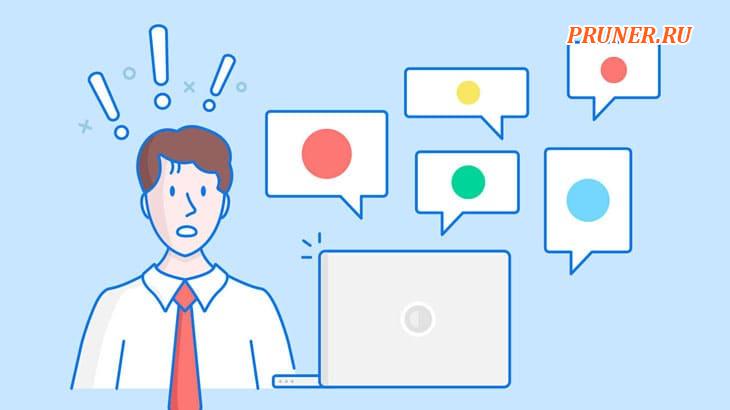
Приветствую вас, друзья, на моем новом сайте!
Независимо от того, была ли у вас предустановлена Windows 10 на вашем новом ноутбуке или вам пришлось покупать лицензию за 200 долларов, системе явно нужны дополнительные деньги.
Способ заставить пользователей платить лежит в рекламной политике Microsoft, а именно в рекламе, встроенной в интерфейс ОС.
Вы, должно быть, заметили, просматривая свою версию Windows, сколько скрытой рекламы, предложений приложений и прочего спама разбросано.
Хотя Microsoft позволяет пользователям отключать все это, элементы управления для выполнения такой задачи также находятся в различных каталогах настроек.
В этой статье мы хотим перечислить самые важные из них, чтобы избавить вас от лишних хлопот и помочь вам в кратчайшие сроки отключить всплывающие окна Windows.
Удалите советы с экрана блокировки
Windows Spotlight, представленная в последней версии ОС, выполняет две основные функции.
Помимо предоставления вам по очереди действительно красивых обоев с высоким разрешением, эта функция также предлагает свои продукты.
На самом деле, оба с одинаковой частотой.
Если идея перейти на Microsoft Edge в качестве основного браузера вам не нравится, просто выключите Windows Spotlight:
- Сначала перейдите в «Параметры — Персонализация — Экран блокировки»;
- Щелкните выпадающее меню «Windows: интересное» в разделе «Фон» и выберите «Слайд-шоу» или «Изображение»;
- Вы увидите возможность отключить функцию «Получать интересные факты, подсказки и другая информация от Windows и Кортаны на экране блокировки» и, возможно, захотите это сделать.
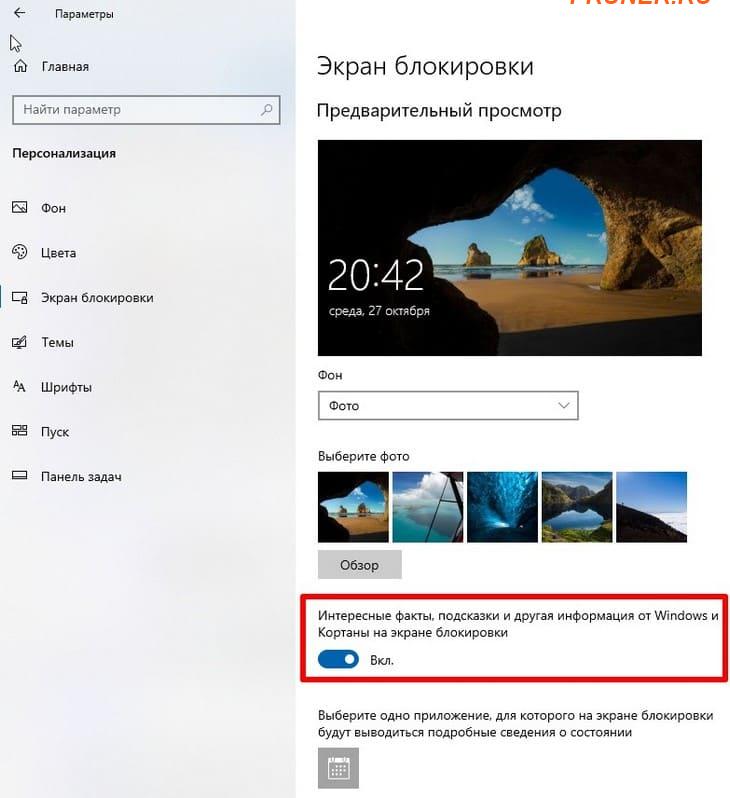
Даже без балласта Spotlight меню экрана блокировки можно настроить в соответствии со всеми вашими потребностями, включая ярлыки приложений и другую полезную информацию.
Кроме того, всегда есть возможность настроить слайд-шоу самостоятельно, назначив в этом меню собственную папку с изображениями.
Отключите рекламу в меню «Пуск»
Еще один способ для Windows предложить вам свои предложения — это разместить их в меню «Пуск».
Очевидно, что слово «предложение» используется здесь только как лучший способ сказать «покупайте у нас больше».
Не обязательно исходя из вашего интереса, игры и приложения стоимостью до 60 долларов не достойны вашего драгоценного места на экране.
В сочетании с назойливыми предложениями Office 365 они создают значительные неудобства при использовании меню «Пуск», где больше нельзя разместить ни одно из установленных вами приложений.
Так что просто избавьтесь от них, выполнив следующие действия:
- Перейдите в «Параметры — Персонализация — Пуск»;
- Найдите переключатель «Иногда показывать предложения в меню «Пуск»» и отключите его.
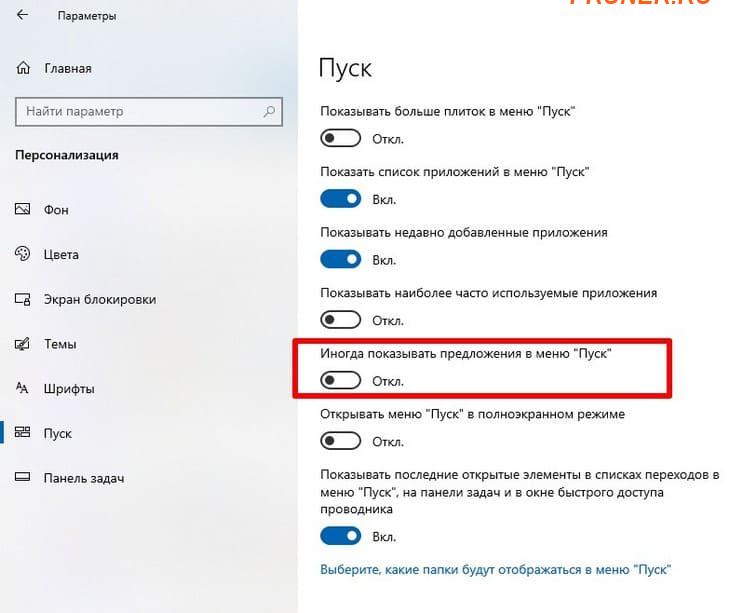
От возврата меню «Пуск» из предыдущих версий Windows до создания современной панели виджетов для устройств с сенсорным экраном — в меню «Пуск» есть множество параметров настройки, о которых вы, вероятно, никогда не слышали.
Блокируйте таргетированную рекламу
Продукты Microsoft продвигаются всем остальным пользователям Windows, и их реклама довольно стандартна.
Но как насчет рекламы продуктов, которые вы недавно искали в Google, которые теперь появляются во всех уголках интерфейса Windows?
По правде говоря, Microsoft рада заработать еще пару долларов от сторонних поставщиков рекламы и для этого присваивает каждому пользователю уникальный идентификационный номер или рекламный идентификатор.
Собирая информацию о поведении вашего компьютера, поиске в интернете и любых других действиях, они также продают рекламодателям заполнители рекламы во встроенных приложениях.
Таким образом можно показывать таргетированные объявления, адаптированные к вашему профилю. Хотя вы не можете полностью удалить заполнители, можно отключить свой рекламный идентификатор и прекратить сбор данных.
Если объявления без таргетинга кажутся вам лучше, измените настройки:
- Перейдите в «Параметры — Конфиденциальность — Общие»;
- Найдите параметр «Разрешить приложениям использовать мой рекламный идентификатор для взаимодействия с приложениями»;
- Выключите тумблер и перезагрузите компьютер.
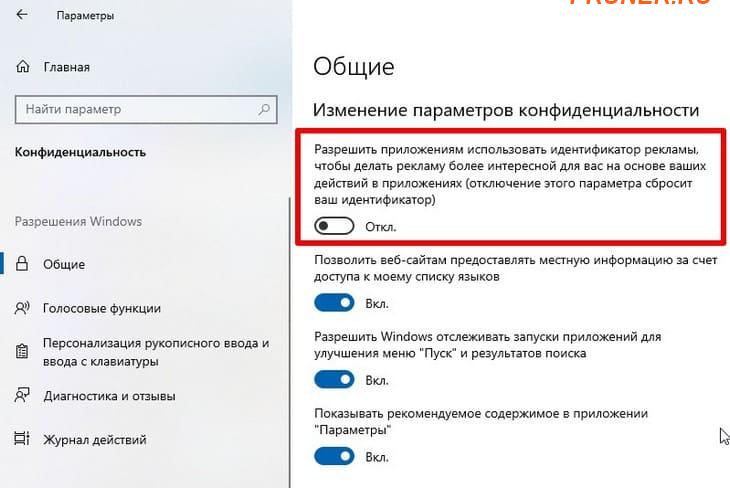
Рекламный идентификатор — не единственный способ для Windows собирать вашу информацию.
Каждый, кто заботится о своих данных, должен узнать, какие еще настройки Windows можно изменить, чтобы лучше защитить свою конфиденциальность.
Избавьтесь от рекламы на Панели задач и в Центре действий
Предложения Microsoft на этом не заканчиваются: компания добавила новые опции, чтобы привлечь пользователей к использованию своих продуктов в обновлении для создателей.
Новые предложения отображаются в виде обычных уведомлений на панели задач, а затем остаются в Центре действий.
Настройте Кортану, используйте Edge, получите максимум от своих окон — список действительно обширен и охватывает все фактические уведомления, которые вы получаете.
Истинные поклонники Microsoft, которые действительно готовы попробовать все, а также принять участие в программе вознаграждений Microsoft, должны знать, где искать.
Но для нас это просто все запутывает.
Давайте очистим ваши уведомления и Центр действий, выполнив следующие действия:
- Перейдите в «Параметры — Система — Уведомления и действия»;
- Найдите переключатель рядом с полем «Получать советы, подсказки и рекомендации при использовании Windows» и выключите его.
- Теперь найдите опцию, начинающуюся с «Показывать экран приветствия Windows после обновления и…», и отключите ее, если вы не большой поклонник туров после обновления Windows;
- Наконец, выключите тумблер рядом с надписью «Предложить способы завершения настройки устройства для максимально эффективного использования Windows».
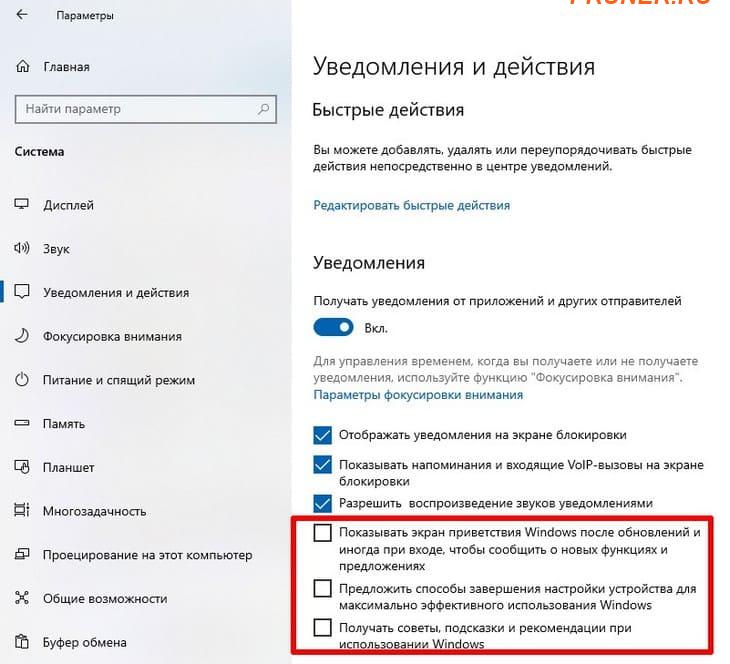
Внедрение Центра действий Windows прошло незамеченным для многих пользователей ОС, которые не знают о его возможностях и поэтому используют свои обычные элементы управления.
Тем не менее, Центр действий Windows предлагает некоторые интересные функции для быстрого доступа к наиболее часто используемым приложениям, что делает его достойным изучения и внедрения.
Подведение итогов
Как видите, есть разные способы минимизировать количество встроенной рекламы в Windows 10.
Будьте осторожны, реклама Магазина Windows останется, когда вы его посетите.
Но где же хорошее место для рекламы, как не на рынке!
В общем, встроенная в Windows реклама не так уж плоха, особенно по сравнению с ярко раздражающими баннерами, которые мы видим на всех других сайтах.
Они почти всегда просто побуждают новых пользователей получать больше продуктов и функций, которые предлагает новейшая версия ОС и все связанное с ними программное обеспечение.
А пока почему бы нам не сэкономить еще один момент покоя, подготовиться к действительно важной задаче или просто расслабиться после работы, особенно если для этого требуется всего пара щелчков мышью в обычных окнах?
До скорых встреч! Заходите!
Подписаться на обновления блога!
















Молодец, я сразу на твоем сайте отключил рекламу с блокировщиком.
Молодец — главное что получилось)